فراموشی رمز عبور سرورها و تغییر پسورد وب ایزابل همیشه یکی از معضلات مدیران شبکه بوده است. میتوان گفت که رمز عبور Administrator در واقع یکی از مهم ترین عوامل امنیتی در سرورهای مجازی مانند وب ایزابل می باشد.
اما گاهی ممکن است که یک کاربر که به عنوان Admin سرور وب ایزابل فعالیت میکند، به هر دلیلی رمز عبور Administrator خود را فراموش کند و یا به دلیل حملات هکرها اطلاعات مهمی مانند رمز عبور سرور مجازی وی تغییر پیدا کند.
در هر صورت میتوان گفت که نتیجه هر یک از این موارد فوق موجب عدم توانایی کاربر در دسترسی به سرور و اطلاعات موجود بر روی آن میشود که این اتفاق در سرور می تواند برای Admin مشکلات بسیار زیادی را به وجود آورد.
به هر حال جای هیچ نگرانی برای شما وجود ندارد زیرا ما در این مقاله سعی داریم تا نحوه تغییر پسورد وب ایزابل را بررسی کرده و نکات پیرامون آن را شرح دهیم.
همچنین به شما پیشنهاد می کنیم حتما به صورت دوره ای از اطلاعات سرور خود در محلی غیر از فضای سرور، یک نسخه پشتیبان تهیه کنید تا در مواقع لزوم اطلاعات مهم روی سرور خود را از دست ندهید.

به دنبال خدمات VoIP هستید؟
ما با بهرهگیری از متخصصین مجرب و آموزش دیده و همچنین با تکیه بر اصل مشتریمداری مدعی ارائه خدمات با بالاترین کیفیت به شما میباشیم.برای مشاوره رایگان، همین الان با ما تماس بگیرید.
پسورد وب ایزابل
همانطور که می دانید سیستم ایزابل در واقع یک نرمافزار ارتباطات یکپارچه با منبع باز است که تحت مجوز عمومی GNU قرار دارد. این نرمافزار دارای یک محیط گرافیکی تحت وب است که تمام تنظیمات ایزابل از طریق آن انجام می گیرد. این محیط به صورت پیشفرض دارای یک کاربر به نام admin میباشد که رمز آن توسط شخص کاربر و در هنگام اجرای عملیات نصب توسط وی تعیین می شود. قطعا امکان تغییر پسورد وب ایزابل امکان پذیر خواهد بود. البته به شرط آنکه کاربر رمز قبلی خود را به خاطر داشته باشد و بتواند با وارد کردن آن، رمز جدید را تغییر داده و آن را ثبت نماید. اما در بسیاری از مواقع کاربر رمز عبور خود را فراموش یا گم میکند و یا حتی ممکن است کاربر با سیستم ایزابل جدیدی مواجه شود که رمز ورود محیط وب آن را نداشته باشد. ینابراین در این حالت لازم است تا از راه دیگری برای تغییر پسورد وب ایزابل اقدام شود.
تغییر پسورد وب ایزابل
به طور کلی میتوان گفت که تغییر پسورد وب ایزابل به دو صورت قابل انجام میباشد که در ادامه به بررسی هر کدام از این حالتها خواهیم پرداخت:

تغییر پسورد وب ایزابل با استفاده از IP سرور
قبل از بررسی و آغاز توضیحات این قسمت لازم به ذکر است که IP سرور ایزابل در هنگام نصب آن توسط کاربر تعیین میشود که در بخش تغییر پسورد کاربر میتواند برای دسترسی به پنل وب ایزابل، IP سرور ایزابل را در مرورگر وب وارد کرده و به پنل تنظیمات دسترسی پیدا کند.
گاهی پیش میآید که کاربر IPسرور را در هنگام نصب مشخص نکرده باشد؛ بنابراین در این حالت سیستم عامل به صورت پیش فرض از DHCP سرور، IP خواهد گرفت تا دسترسی کاربر را به پنل تنظیمات میسر سازد. اما چانچه که همچنان کاربر به هر دلیل نتواند از IP سرور ایزابل برای تغییر پسورد وب ایزابل به پنل تنظیمات دست پیدا کند، کافی است که از طریق کنسول و با کاربر root به سرور ایزابل متصل شده و به پنل تنطیمات دست یابد.

به دنبال خدمات پشتیبانی نرم افزار هستید؟
ما با بهرهگیری از متخصصین مجرب و آموزش دیده و همچنین با تکیه بر اصل مشتریمداری مدعی ارائه خدمات با بالاترین کیفیت به شما میباشیم.برای مشاوره رایگان، همین الان با ما تماس بگیرید.
اما اگر کاربر پسورد root را نیز فراموش کرده و یا در دسترس خود نداشته باشد، چه باید کرد؟
در این حالت باید در هنگام راهاندازی مجدد سرور، با استفاده از کلیدهای Arow Up و Arow Down عملیات را متوقف کرده و با فشردن کلید E وارد تنظیمات ویرایش شویم.
در این قسمت به دنبال عبارت RO که به معنای Read only میباشد، گشته و آن را به عبارت rw init=/sysroot/bin/sh تغییر دهیم. پس از آن با فشردن کلیدهای ctrl و x از روی کیبورد وارد حالت Single User Mode شده که با اعمال دستورات میتوان پسورد جدیدی را تعریف نمود و در آخر سیستم را با دستور reboot مجددا راه اندازی کرده تا بتوان با پسورد جدید وارد شد.
مراحل تغییر پسورد
در این مرحله برای تغییر پسورد باید از یک نرمافزار ترمینال به سرور ایزابل، مانند putty استفاده نماییم. سپس برای تغییر پسورد کافی است که از دستور زیر اقدام به تغییر پسورد نمود:
sqlite3 /var/www/db/acl.db “UPDATE acl_user SET md5_password=’`echo -n newpassword|md5sum|cut -d’ ‘ -f1`’ WHERE name=’admin’”
برای تغییر پسورد وب ایزابل، باید رمز مورد نظر را به جای قسمت newpassword وارد نمود.
تغییرپسورد وب ایزابل با استفاده از تنظیمات سیستم عامل
تغییر رمز ایزابل توسط سیستم عامل ویندوز و IOS و کنترل پنل امکان پذیر است. در ادامه به بررسی تغییر پسورد وب ایزابل توسط هر کدام می پردازیم و مراحل هر کدام را به صورت دقیق بررسی می کنیم.

تغییر پسورد وب ایزابل در سیستم عامل WINDOWS
در ابتدا لازم است که کنترل پنل ایزابل را از طریق منوی Start و پس از آن صفحه Isabel Services و سپسIsabel 6 Control Panel باز کنید.
کنترل پنل ایزابل شامل تنظیمات زیر می باشد که میتوان برای دسترسی و اعمال تنظیمات روی هر یک از آنها، بر روی آیکون مربوطه کلیک نمود. در اینجا ما بر روی گزینه Change Password کلیک مینماییم.
نکته قابل ذکر در این قسمت آن است که می توان زبان کنترل پنل ایزابل را از طریق فهرست گزینه ها تغییر داد.
مراحل تغییر پسورد
- برای اعمال برخی از تنظیمات ذکر شده در ایزابل باید به عنوان administrator، ادمین یا سرپرست تنظیمات را اجرا و اعمال نمود. بنابراین برای اجرای کنترل پنل ایزابل به عنوان administrator یا سرپرست، همانطور که گفته شد به منوی Start و پس از آن به صفحه Isabel Services رفته و سپس با کلیک راست روی گزینه Isabel 6 Control Panel گزینه Run as administrator را انتخاب کنید.
- بر روی گزینه Change password دو بار کلیک کنید.
- SmartCard ایزابل خود را در کادر ایزابل وارد کنید.
- در این مرحله از شما خواسته می شود که پین یا پسورد فعلی خود را با استفاده از کلیدهای عددی در SmartCard ایزابل وارد کنید.
- پس از تأیید پسورد فعلی، از شما خواسته می شود که پین یا پسورد جدید خود را وارد کرده و سپس با ورود مجدد آن، پسورد جدید خود را تأیید کنید.
- در صورتی که هر دو پسورد یعنی پسورد جدید و تاییدیه آن با هم مطابقت داشته باشند، در ادامه پیام Password changed به معنای پسورد تغییر یافت، برای شما نمایش داده خواهد شد.
- در صورت عدم مطابقت هر دو پسورد یعنی پسورد جدید و تاییدیه آن با یکدیگر، از شما خواسته می شود تا این فرآیند را دوباره تکرار کنید.
برای لغو تغییر پسورد نیز میتوانید، دکمه CANCEL را روی صفحه فشار دهید.
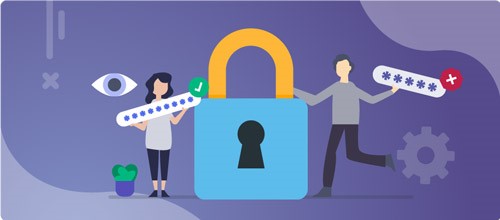
تغییرپسورد وب ایزابل در سیستم عامل IOS
برای این کار ابتدا کنترل پنل ایزابل را از طریق Launchpad در Dock باز کرده و سپس روی گزینه Control Panel کلیک کنید.
کنترل پنل ایزابل شامل تنظیماتی می باشد که میتوان برای دسترسی و اعمال تنظیمات روی هر یک از آنها، بر روی آیکون مربوطه کلیک نمود. در اینجا ما بر روی گزینه Change Password کلیک مینماییم. ادامه مراحل و گامها در این سیستم عامل نیز مانند سیستم عامل ویندوز میباشد.
- بر روی گزینه Change password دو بار کلیک کنید.
- SmartCard ایزابل خود را در کادر ایزابل وارد کنید.
- در این مرحله از شما خواسته می شود که پین یا پسورد فعلی خود را با استفاده از کلیدهای عددی در SmartCard ایزابل وارد نمایید.
- پس از تأیید پسورد فعلی، از شما خواسته می شود که پین یا پسورد جدید خود را وارد کرده و سپس با وارد کردن مجدد آن، پسورد جدید خود را تأیید کنید.
- در صورتی که هر دو پسورد یعنی پسورد جدید و تاییدیه آن با هم مطابقت داشته باشند، در ادامه پیام Password changed به معنای پسورد تغییر یافت، برای شما نمایش داده خواهد شد.
- در صورت عدم مطابقت هر دو پسورد یعنی پسورد جدید و تاییدیه آن با یکدیگر، از شما خواسته می شود تا این فرآیند را دوباره تکرار کنید.
برای لغو تغییر پسورد نیز می توانید، دکمه CANCEL را روی صفحه فشار دهید.
نکاتی درباره تغییر پسورد ایزابل
برای تغییر پسورد وب ایزابل، بایستی چند نکته مهم و اساسی را به یاد داشت تا با مشکلی مواجه نشوید.
- طول پسورد جدید شما باید ۶ تا ۸ رقم داشته باشد.
- Isabel SmartCard شما پس از وارد کردن ۵ پسورد به صورت متوالی مسدود خواهد شد.
- برای امنیت بیشتر، هرگز پسورد خود را یادداشت نکنید.
- ایزابل SmartCard شما شخصی و مسئولیت آن بر عهده شخص شما است. هرگز پسورد خود را با افراد دیگر به اشتراک نگذارید.
جمع بندی
فراموشی رمز عبور و یا عدم دسترسی به آن به هر دلیل میتواند آسیب و خسارات بسیاری را برای کاربران و مدیران حوزه فناوری اطلاعات به همراه داشته باشد و موجب ضرر و زیان کسب و کار آنها شود. اما با مطالعه این مقاله جای هیچگونه نگرانی برای کاربران ایزابل وجود نخواهد داشت، چرا که با بررسی و نحوه تغییر پسورد وب ایزابل می توانید به راحتی اقدام به تغییر رمز نمایید.
با توجه به مطالب گفته شده در این مقاله به راحتی میتوان دریافت که نرم افزار ایزابل با در برگرفتن مزایای بسیار خود مانند نصب و رابط کاربری آسان و همچنین اعمال سریع و ساده تنظیمات مانند تغییر پسورد وب ایزابل در محیط آن میتواند در حوزه کسب و کار و موارد دیگر بسیار مفید واقع شود. در واقع کاربران میتوانند با نصب بسیار ساده و روان این نرمافزار روی سیستم عاملهای خود از مزایای بیشمار آن بهرهمند شوند.

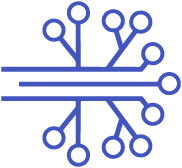

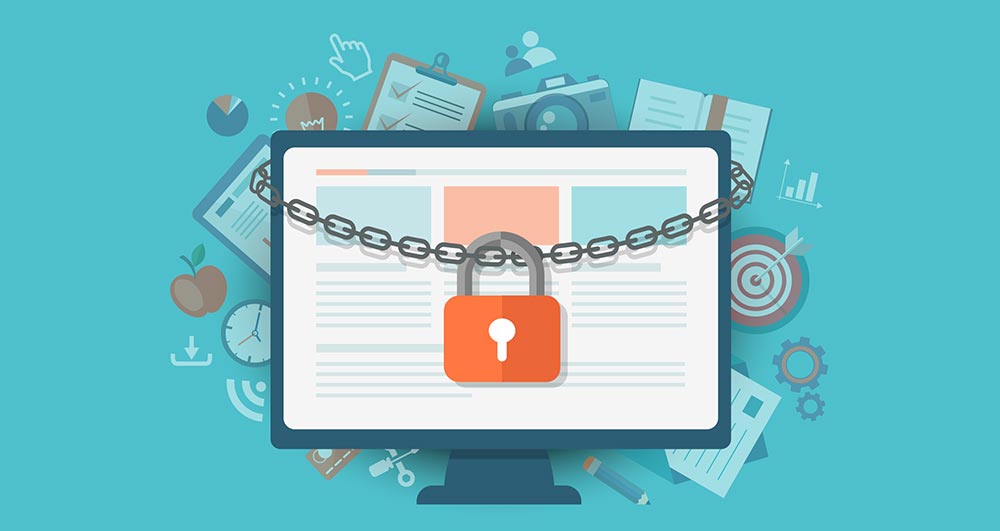
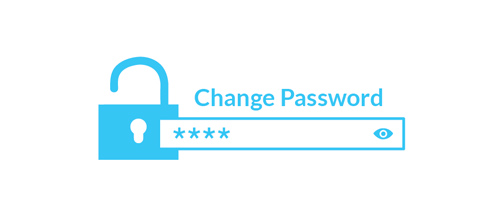




آذر ۱۰, ۱۴۰۰
با درود و سپاس فراوان از ار ائه این مطلب که هم کامل و بی نقص هست هم بسیار کارآمد